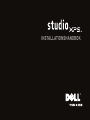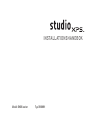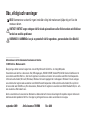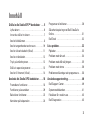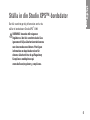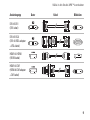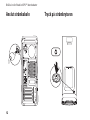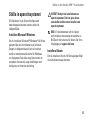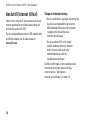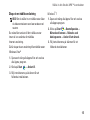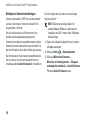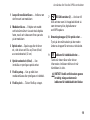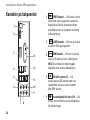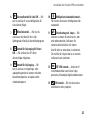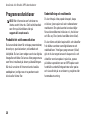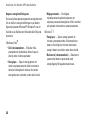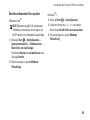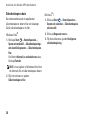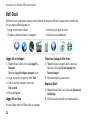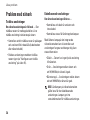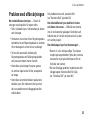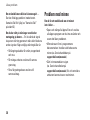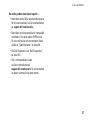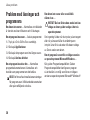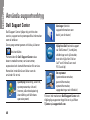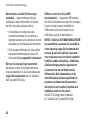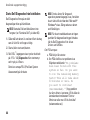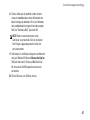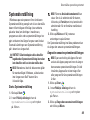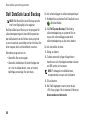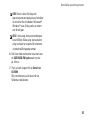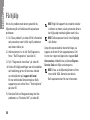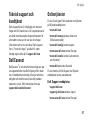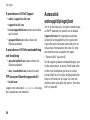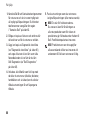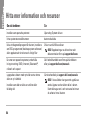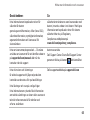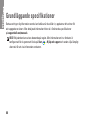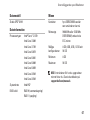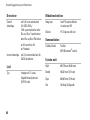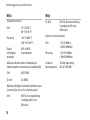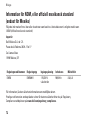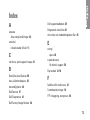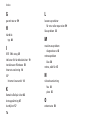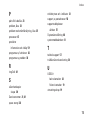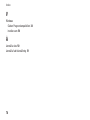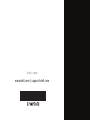INSTALLATIONSHANDBOK


INSTALLATIONSHANDBOK
Modell: D03M-serien Typ: D03M001

Obs, viktigt och varningar
OBS! Kommentarer av den här typen innehåller viktig information som hjälper dig att få ut det
mesta av datorn.
VIKTIGT! VIKTIGT anger antingen risk för skada på maskinvara eller förlust av data och förklarar
hur du kan undvika problemet.
VARNING! En VARNING visar på en potentiell risk för egendoms-, personskador eller dödsfall.
__________________
Informationen i det här dokumentet kan komma att ändras.
© 2009 Dell Inc. Med ensamrätt.
Återgivning av detta material i någon form utan skriftligt tillstånd från Dell Inc. är strängt förbjuden.
Varumärken som återfinns i denna text:
Dell
,
DELL
-logotypen, YOURS IS HERE, Studio XPS, Dell On Call och
DellConnect
är
varumärken som tillhör Dell Inc.;
Intel
är ett registrerat varumärke och
Core
är ett varumärke som tillhör Intel Corporation
i USA och andra länder;
Microsoft
,
Windows
,
Windows Vista
och logotypen för startknappen i
Windows Vista
är antingen
varumärken eller registrerade varumärken som tillhör Microsoft Corporation i USA och/eller andra länder;
Blu-ray Disc
är
ett varumärke som tillhör Blu-ray Disc Association;
Bluetooth
är ett registrerat varumärke som tillhör Bluetooth SIG, Inc. och
som används av Dell under licens.
Andra varumärken och varunamn kan förekomma i dokumentet och hänvisar då antingen till respektive ägares märken och
märkesnamn eller produkter. Dell Inc. frånsäger sig allt ägarintresse av andra varumärken än sina egna.
september 2009 Artikelnummer 7VWM0 Rev. A00

3
Ställa in din Studio XPS™-bordsdator . . . .5
Lyfta datorn . . . . . . . . . . . . . . . . . . . . . . . . . . .6
Innan du ställer in datorn . . . . . . . . . . . . . . . .7
Anslut bildskärmen . . . . . . . . . . . . . . . . . . . . . 8
Anslut tangentbordet och musen. . . . . . . . . 10
Anslut nätverkskabeln (tillval) . . . . . . . . . . . 11
Anslut strömkabeln . . . . . . . . . . . . . . . . . . . . 12
Tryck på strömbrytaren. . . . . . . . . . . . . . . . . 12
Ställa in operativsystemet . . . . . . . . . . . . . . 13
Anslut till Internet (tillval) . . . . . . . . . . . . . . . 14
Använda din Studio XPS-bordsdator . . . . .18
Framsidans funktioner. . . . . . . . . . . . . . . . . . 18
Funktioner på ovansidan . . . . . . . . . . . . . . . 20
Baksidans funktioner. . . . . . . . . . . . . . . . . . . 22
Kontakter på bakpanelen . . . . . . . . . . . . . . . 24
Programvarufunktioner . . . . . . . . . . . . . . . . . 26
Säkerhetskopiering med Dell DataSafe
Online . . . . . . . . . . . . . . . . . . . . . . . . . . . . . . . 31
Dell Dock . . . . . . . . . . . . . . . . . . . . . . . . . . . . 32
Lösa problem . . . . . . . . . . . . . . . . . . . . . . . .33
Pipkoder . . . . . . . . . . . . . . . . . . . . . . . . . . . . . 33
Problem med nätverk. . . . . . . . . . . . . . . . . . . 34
Problem med elförsörjningen . . . . . . . . . . . . 35
Problem med minne . . . . . . . . . . . . . . . . . . . 36
Problem med låsningar och programvara . . . 38
Använda supportverktyg . . . . . . . . . . . . . . .40
Dell Support Center . . . . . . . . . . . . . . . . . . . . 40
Systemmeddelanden . . . . . . . . . . . . . . . . . . . 41
Felsökare för maskinvara . . . . . . . . . . . . . . . 43
Dell Diagnostics . . . . . . . . . . . . . . . . . . . . . . 43
Innehåll

4
Innehåll
Återställa operativsystemet . . . . . . . . . . . .48
Systemåterställning. . . . . . . . . . . . . . . . . . . . 49
Dell DataSafe Local Backup. . . . . . . . . . . . . 50
Dell Factory Image Restore . . . . . . . . . . . . . 51
Installera om operativsystemet . . . . . . . . . . 53
Få hjälp . . . . . . . . . . . . . . . . . . . . . . . . . . . . .56
Teknisk support och kundtjänst . . . . . . . . . . 57
DellConnect . . . . . . . . . . . . . . . . . . . . . . . . . . 57
Onlinetjänster. . . . . . . . . . . . . . . . . . . . . . . . . 57
Automatisk orderuppföljningstjänst. . . . . . . 58
Produktinformation . . . . . . . . . . . . . . . . . . . . 59
Returnera produkter för garantireparation
eller ekonomisk ersättning . . . . . . . . . . . . . .59
Innan du ringer. . . . . . . . . . . . . . . . . . . . . . . . 61
Kontakta Dell . . . . . . . . . . . . . . . . . . . . . . . . . 62
Hitta mer information och resurser . . . . . .64
Grundläggande specifikationer . . . . . . . . .66
Bilaga . . . . . . . . . . . . . . . . . . . . . . . . . . . . . .71
Om Macrovision-produkter. . . . . . . . . . . . . . 71
Information för NOM, eller officiell
mexikansk standard (endast för Mexiko). . . 72
Index . . . . . . . . . . . . . . . . . . . . . . . . . . . . . . .73

5
Det här avsnittet ger dig information om hur du
ställer in bordsdatorn Studio XPS
™
8100.
VARNING! Innan du utför någon av
åtgärderna i det här avsnittet ska du läsa
igenom och följa säkerhetsinstruktionerna
som levererades med datorn. Ytterligare
information om beprövade rutiner för
datorns säkerhet hittar du på Regulatory
Compliance-webbplatsen på
www.dell.com/regulatory_compliance.
Ställa in din Studio XPS™-bordsdator

6
Ställa in din Studio XPS™-bordsdator
Lyfta datorn
Säkerställ säkerheten och undvik skada i datorn
genom att lyfta den i lyftpunkterna på datorns
fram- och baksida.

7
Ställa in din Studio XPS™-bordsdator
Innan du ställer in datorn
Välj en plats för datorn som ger tillgång till en
strömkälla, tillräcklig ventilering och en jämn
yta att placera datorn på.
Om luftcirkulationen hindras runt din dator kan
den överhettas. För att förhindra överhettning
ska du försäkra dig om att du lämnar ett utrymme
på minst 10,2 cm (4 tum) bakom datorn och minst
5,1 cm (2 tum) på alla andra sidor. Placera aldrig
datorn i ett slutet utrymme, som ett skåp eller en
låda när den är påslagen.

8
Ställa in din Studio XPS™-bordsdator
Anslut bildskärmen
Datorn har integrerade videokontakter. Anslut bildskärmen genom att använda antingen den integrerade
HDMI- eller DVI-kontakten.
Du kan köpa DVI-till-VGA-adaptern, HDMI-till-DVI-adaptern och ytterligare HDMI- eller DVI-kablar
på www.dell.com.
Använd lämplig kabel baserat på vilka kontakter som finns tillgängliga på datorn och bildskärmen.
Hänvisa till följande tabell för att identifiera kontakterna på datorn och bildskärmen.
OBS! När du ansluter till en enda bildskärm, anslut bildskärmen till BARA EN av kontakterna
på din dator.

9
Ställa in din Studio XPS™-bordsdator
Anslutningstyp Dator Kabel Bildskärm
DVI-till-DVI
(DVI-kabel)
DVI-till-VGA
(DVI-till-VGA-adapter
+ VGA-kabel)
HDMI-till-HDMI
(HDMI-kabel)
HDMI-till-DVI
(HDMI-till-DVI-adapter
+ DVI-kabel)

10
Ställa in din Studio XPS™-bordsdator
Anslut tangentbordet och
musen
Anslut USB-tangentbordet och musen till
USB-kontakterna på datorns bakpanel.

11
Ställa in din Studio XPS™-bordsdator
Anslut nätverkskabeln
(tillval)
Det är inte nödvändigt med en nätverksanslutning
för att ställa in datorn men om du har ett
kabelbaserat befintligt nätverk eller Internet-
anslutning (så som en bredbandsenhet eller ett
Ethernet-jack) så kan du ansluta kabeln nu.
OBS! Använd endast en Ethernet-kabel när
du ansluter till nätverkskontakten
(RJ45-kontakt). Anslut inte telefonkabeln
(RJ11-kontakt) till nätverksuttaget.
Du ansluter datorn till en nätverks- eller
bredbandsenhet genom att ansluta ena änden
av nätverkskabeln till nätverksporten eller
bredbandsenheten. Anslut den andra änden
av nätverkskabeln till nätverkskontakten
(RJ45-kontakt) på datorns bakpanel. När
nätverkskabeln klickar till sitter den i ordentligt.

12
Ställa in din Studio XPS™-bordsdator
Anslut strömkabeln Tryck på strömbrytaren

13
Ställa in din Studio XPS™-bordsdator
Ställa in operativsystemet
Din Dell-dator är på förhand konfigurerad
med det operativsystem som du valde vid
inköpstillfället.
Installera Microsoft Windows
Om du installerar Microsoft
®
Windows
®
för första
gången följer du instruktionerna på skärmen.
Stegen är obligatoriska och kan ta lite tid att
slutföra. Installationsskärmarna för Windows
tar dig igenom flera olika steg, bland annat att
acceptera licensavtal, ange inställningar och
konfigurera en Internet-anslutning.
VIKTIGT! Avbryt inte installationen av
operativsystemet. Det kan göra datorn
oanvändbar och du måste installera om
operativsystemet.
OBS! Vi rekommenderar att du hämtar
och installerar de senaste versionerna av
BIOS och drivrutinerna för datorn. De finns
tillgängliga på support.dell.com.
Installera Ubuntu
Om du installerar Ubuntu för första gången följer
du instruktionerna på skärmen.

14
Ställa in din Studio XPS™-bordsdator
Anslut till Internet (tillval)
Innan du kan ansluta till Internet måste du ha ett
externt modem eller en nätverksanslutning och
en Internet-leverantör (ISP).
Om du inte beställde ett externt USB-modem eller
en WLAN-adapter kan du köpa dessa på
www.dell.com.
Skapa en kabelanslutning
Om du använder en uppringd anslutning ska •
du ansluta en telesladd till det externa
USB-modemet (tillval) och till telejacket
i väggen innan du konfigurerar
Internet-anslutningen.
Om du använder DSL- eller kabel/ •
satellit-modemanslutning kontaktar
du din Internet-leverantör eller
mobiltelefonsleverantör för
installationsanvisningar.
Slutför inställningen av den kabelbaserade
Internet-anslutningen genom att följa
anvisningarna i ”Konfigurera
Internet-anslutningen” på sidan 16.

15
Ställa in din Studio XPS™-bordsdator
Skapa in en trådlös anslutning
OBS! Om du ställer in en trådlös router läser
du dokumentationen som levererades med
routern.
Du måste först ansluta till din trådlösa router
innan du kan använda din trådlösa
Internet-anslutning.
Så här skapar du en anslutning till en trådlös router:
Windows Vista
®
Spara och stäng alla öppna filer och avsluta 1.
alla öppna program.
Klicka på 2. Start
→ Anslut till.
Följ instruktionerna på skärmen för att 3.
fullborda installationen.
Windows
®
7
Spara och stäng alla öppna filer och avsluta 1.
alla öppna program.
Klicka på 2. Start
→ Kontrollpanelen→
Nätverk och Internet→ Nätverks- och
delningscenter→ Anslut till ett nätverk.
Följ instruktionerna på skärmen för att 3.
fullborda installationen.

16
Ställa in din Studio XPS™-bordsdator
Konfigurera Internet-anslutningen
Internet-leverantörer (ISP) och vad de erbjuder
varierar. Kontakta din Internet-leverantör för
erbjudanden i ditt land.
Om du inte kan ansluta till Internet men har
lyckats ansluta någon gång tidigare kan
Internet-leverantören ha problem med sin tjänst.
Kontakta Internet-leverantören och hör efter hur
det står till med tjänsten eller försök igen senare.
Ha informationen från Internet-leverantören klar.
Om du inte har en Internet-leverantör kan du
använda guiden Anslut till Internet för att skaffa en.
Så här konfigurerar du Internet-anslutningen:
Windows Vista
®
OBS! Följande anvisningar gäller för
standardläget i Windows, så de kanske
inte gäller om Dell
™
-datorn körs i Windows
klassiskt läge.
Spara och stäng alla öppna filer och avsluta 1.
alla öppna program.
Klicka på 2. Start
→ Kontrollpanelen.
Klicka på 3. Nätverk och Internet→
Nätverks- och delningscenter→ Skapa en
anslutning eller ett nätverk→ Anslut till Internet.
Fönstret Anslut till Internet visas.

17
Ställa in din Studio XPS™-bordsdator
OBS! Om du inte vet vilken typ av anslutning
du skall välja klickar du på Hjälp mig att
välja eller så kontaktar du din
Internet-leverantör.
Följ instruktionerna på skärmen och använd 4.
installationsinformationen från din
Internet-leverantör för att slutföra
konfigurationen.
Windows
®
7
Spara och stäng alla öppna filer och avsluta 1.
alla öppna program.
Klicka på 2. Start
→ Kontrollpanelen.
Klicka på 3. Nätverk och Internet→
Nätverks- och delningscenter→ Skapa
en ny anslutning eller ett nytt nätverk→
Anslut till Internet.
Fönstret Anslut till Internet visas.
OBS! Om du inte vet vilken typ av anslutning
du skall välja klickar du på Hjälp mig att
välja eller så kontaktar du din
Internet-leverantör.
Följ instruktionerna på skärmen och använd 4.
installationsinformationen från din
Internet-leverantör för att slutföra
konfigurationen.

18
Använda din Studio XPS-bordsdator
Det här avsnittet ger dig information om tillgängliga funktioner på din Studio XPS
™
-bordsdator.
Framsidans funktioner
9
7
8
2
3
5
6
4
1
Sidan laddas...
Sidan laddas...
Sidan laddas...
Sidan laddas...
Sidan laddas...
Sidan laddas...
Sidan laddas...
Sidan laddas...
Sidan laddas...
Sidan laddas...
Sidan laddas...
Sidan laddas...
Sidan laddas...
Sidan laddas...
Sidan laddas...
Sidan laddas...
Sidan laddas...
Sidan laddas...
Sidan laddas...
Sidan laddas...
Sidan laddas...
Sidan laddas...
Sidan laddas...
Sidan laddas...
Sidan laddas...
Sidan laddas...
Sidan laddas...
Sidan laddas...
Sidan laddas...
Sidan laddas...
Sidan laddas...
Sidan laddas...
Sidan laddas...
Sidan laddas...
Sidan laddas...
Sidan laddas...
Sidan laddas...
Sidan laddas...
Sidan laddas...
Sidan laddas...
Sidan laddas...
Sidan laddas...
Sidan laddas...
Sidan laddas...
Sidan laddas...
Sidan laddas...
Sidan laddas...
Sidan laddas...
Sidan laddas...
Sidan laddas...
Sidan laddas...
Sidan laddas...
Sidan laddas...
Sidan laddas...
Sidan laddas...
Sidan laddas...
Sidan laddas...
Sidan laddas...
Sidan laddas...
Sidan laddas...
-
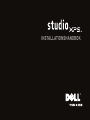 1
1
-
 2
2
-
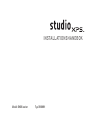 3
3
-
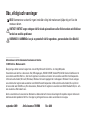 4
4
-
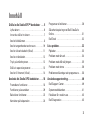 5
5
-
 6
6
-
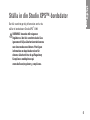 7
7
-
 8
8
-
 9
9
-
 10
10
-
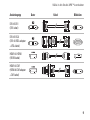 11
11
-
 12
12
-
 13
13
-
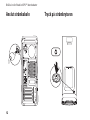 14
14
-
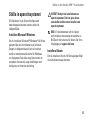 15
15
-
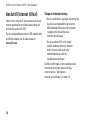 16
16
-
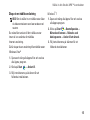 17
17
-
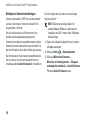 18
18
-
 19
19
-
 20
20
-
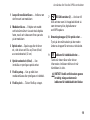 21
21
-
 22
22
-
 23
23
-
 24
24
-
 25
25
-
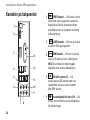 26
26
-
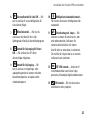 27
27
-
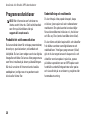 28
28
-
 29
29
-
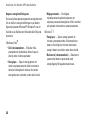 30
30
-
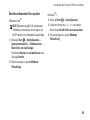 31
31
-
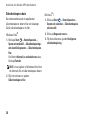 32
32
-
 33
33
-
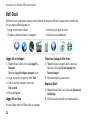 34
34
-
 35
35
-
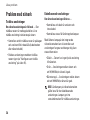 36
36
-
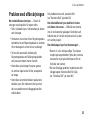 37
37
-
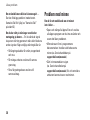 38
38
-
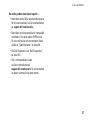 39
39
-
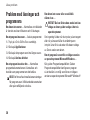 40
40
-
 41
41
-
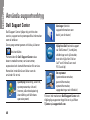 42
42
-
 43
43
-
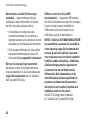 44
44
-
 45
45
-
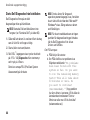 46
46
-
 47
47
-
 48
48
-
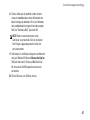 49
49
-
 50
50
-
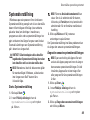 51
51
-
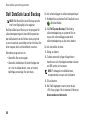 52
52
-
 53
53
-
 54
54
-
 55
55
-
 56
56
-
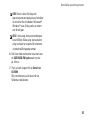 57
57
-
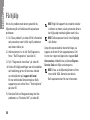 58
58
-
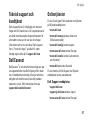 59
59
-
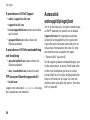 60
60
-
 61
61
-
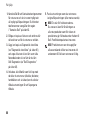 62
62
-
 63
63
-
 64
64
-
 65
65
-
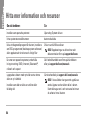 66
66
-
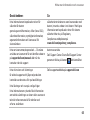 67
67
-
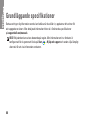 68
68
-
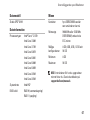 69
69
-
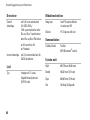 70
70
-
 71
71
-
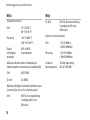 72
72
-
 73
73
-
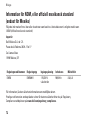 74
74
-
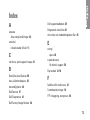 75
75
-
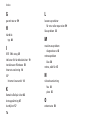 76
76
-
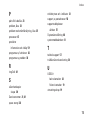 77
77
-
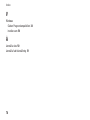 78
78
-
 79
79
-
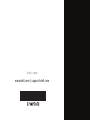 80
80
Relaterade papper
-
Dell Studio XPS 7100 Snabbstartsguide
-
Dell Studio XPS 435 MT Snabbstartsguide
-
Dell XPS 8300 Snabbstartsguide
-
Dell Studio XPS 8000 Snabbstartsguide
-
Dell Studio XPS 1645 Snabbstartsguide
-
Dell Studio XPS M1340 Snabbstartsguide
-
Dell OptiPlex 210L Användarguide
-
Dell Studio D540 Snabbstartsguide
-
Dell Studio Slim D540S Snabbstartsguide